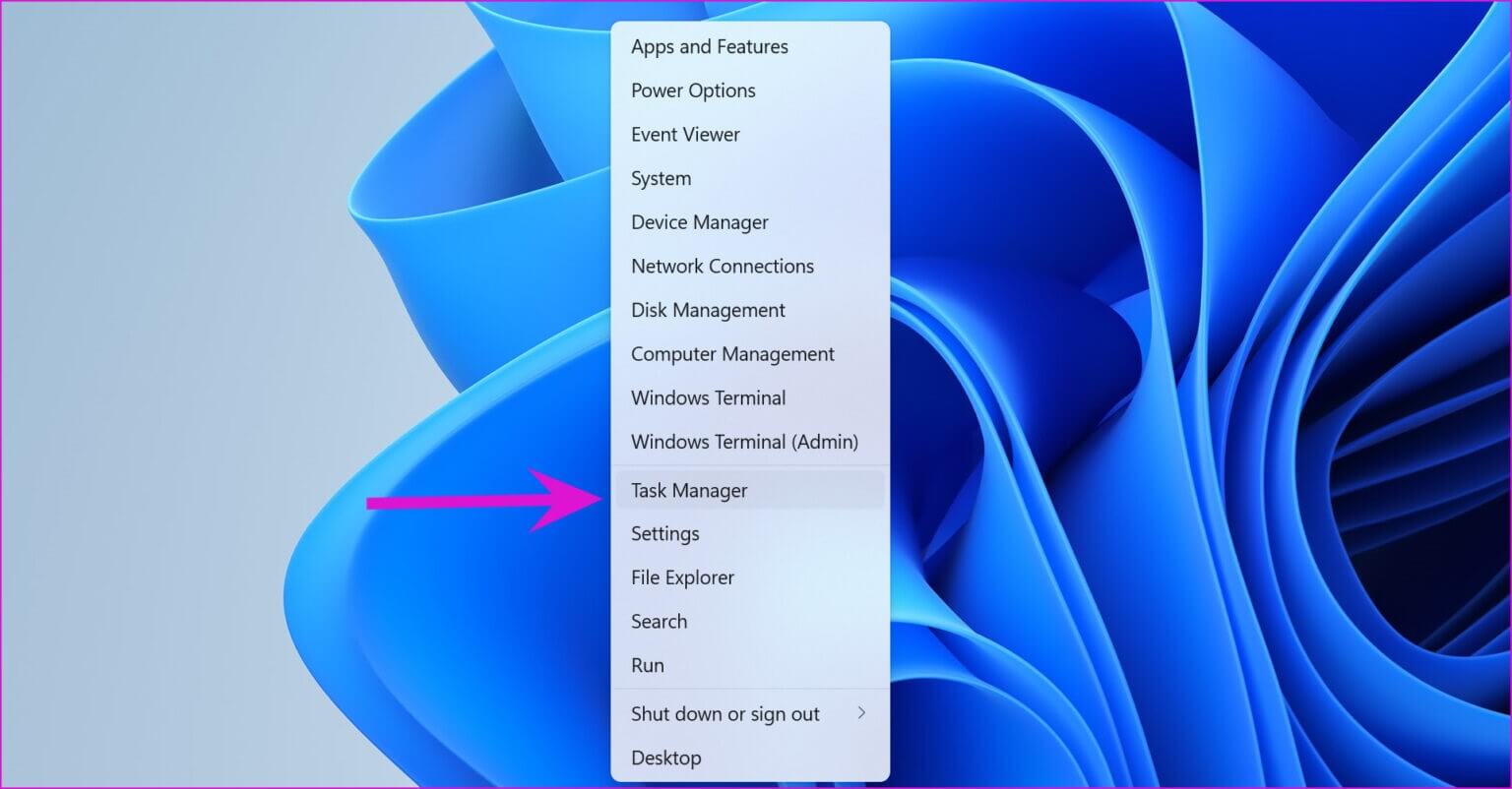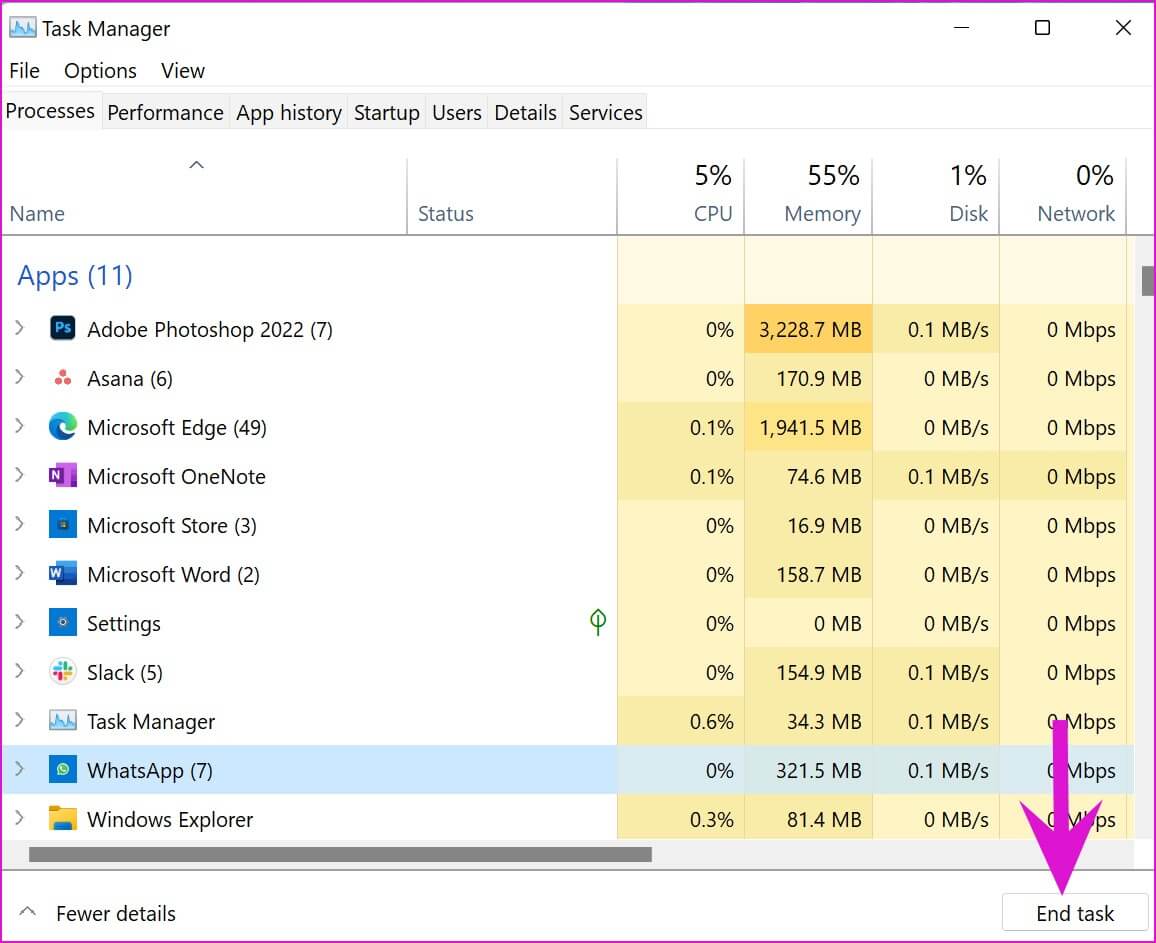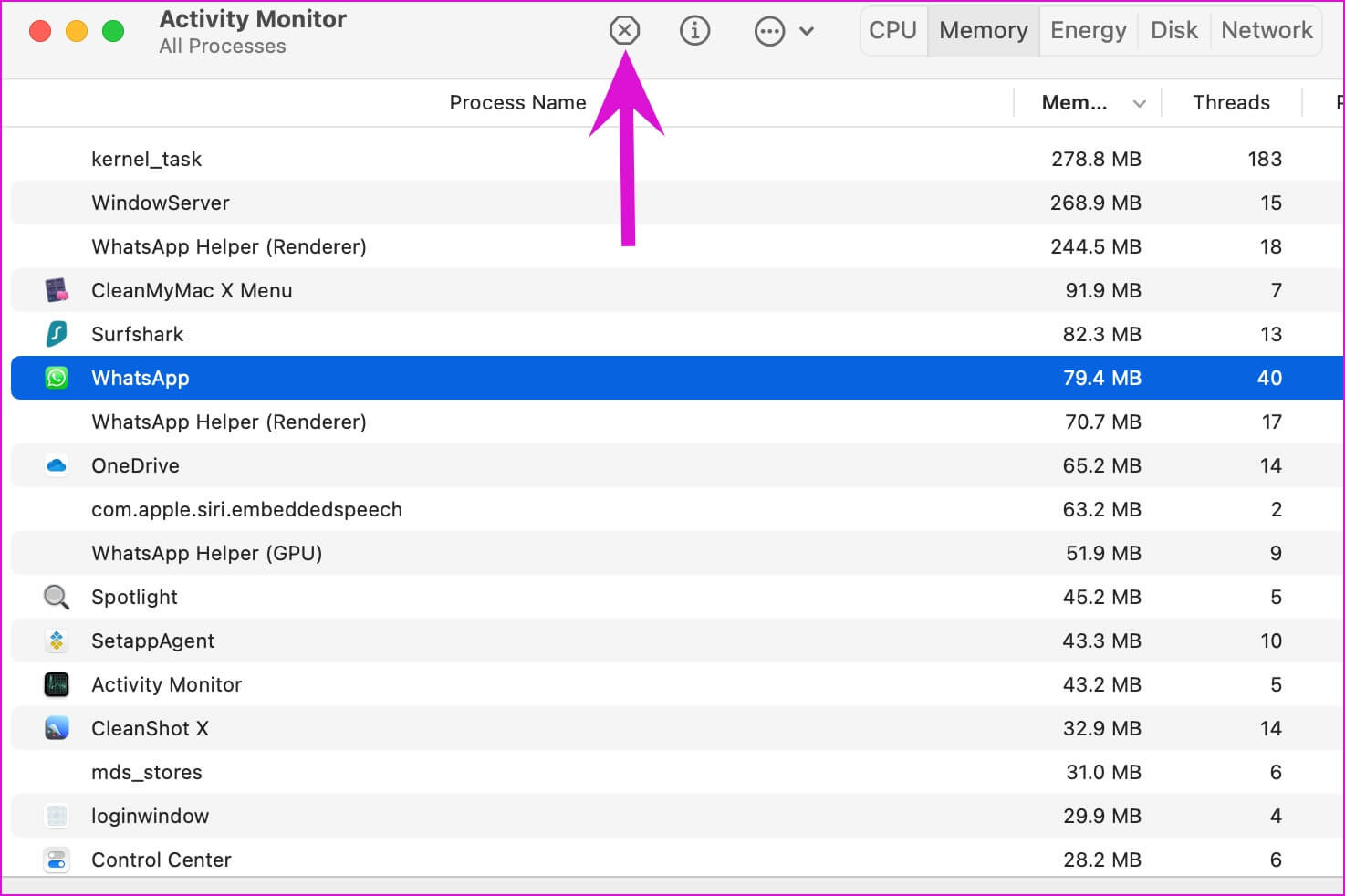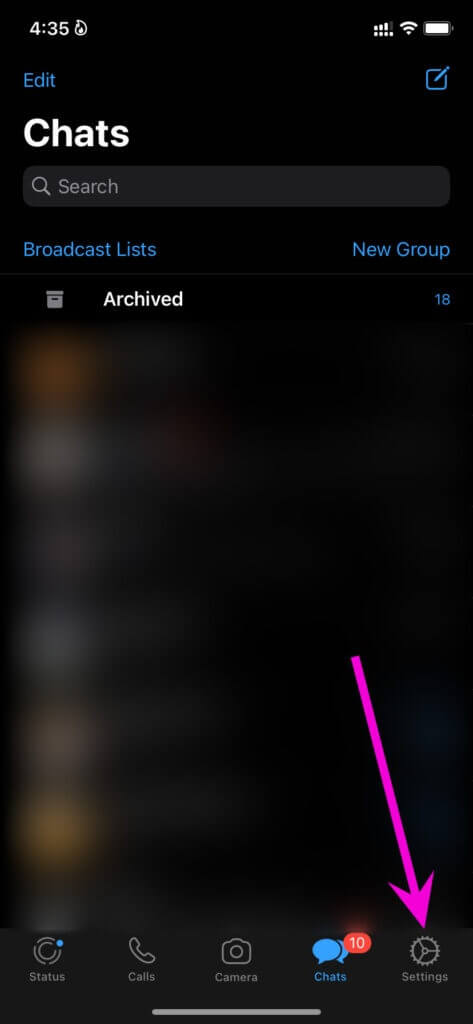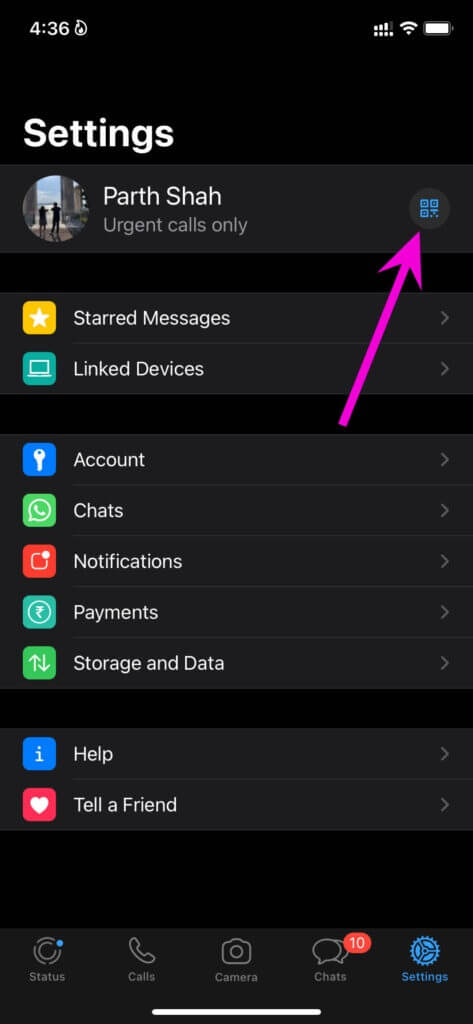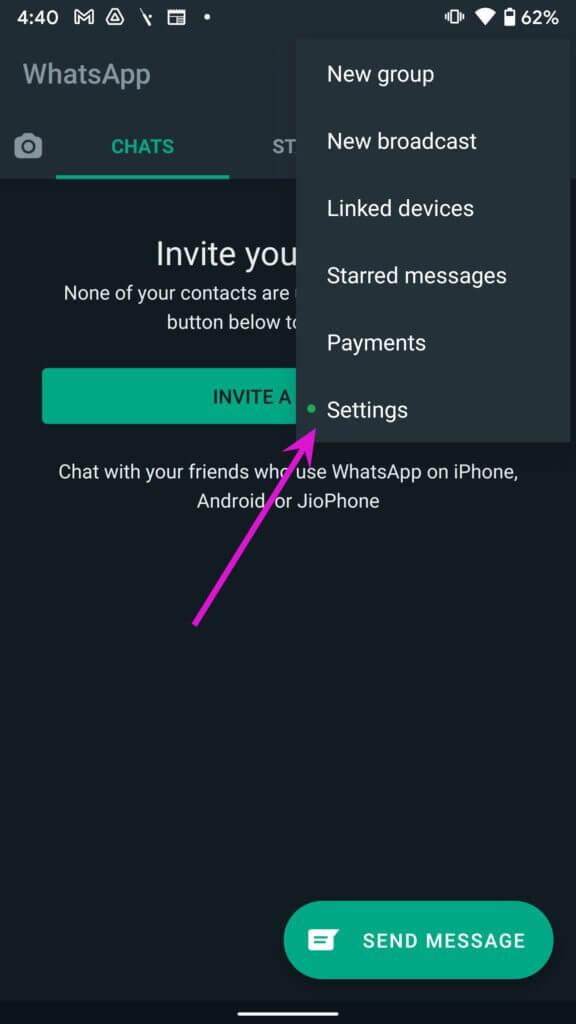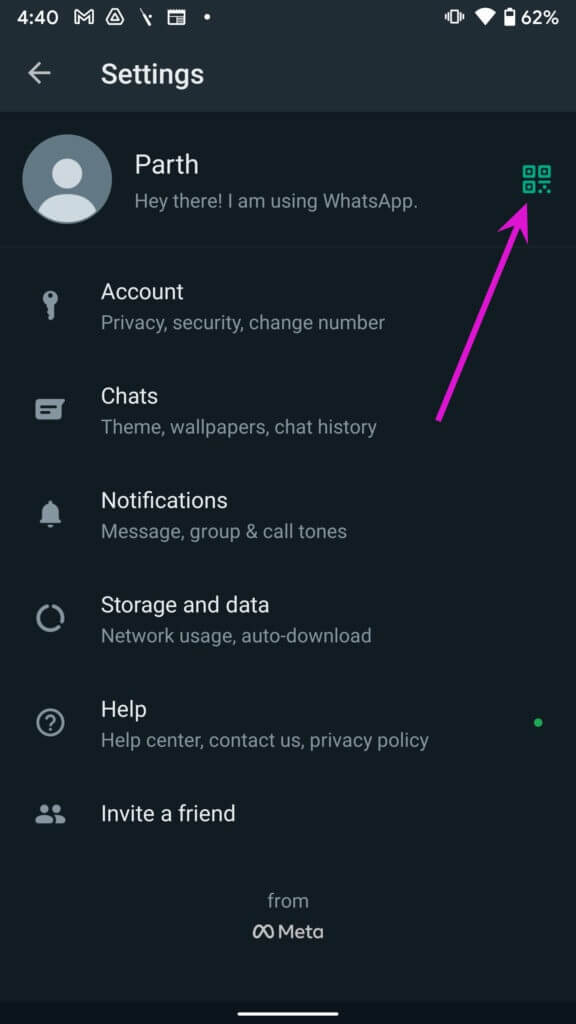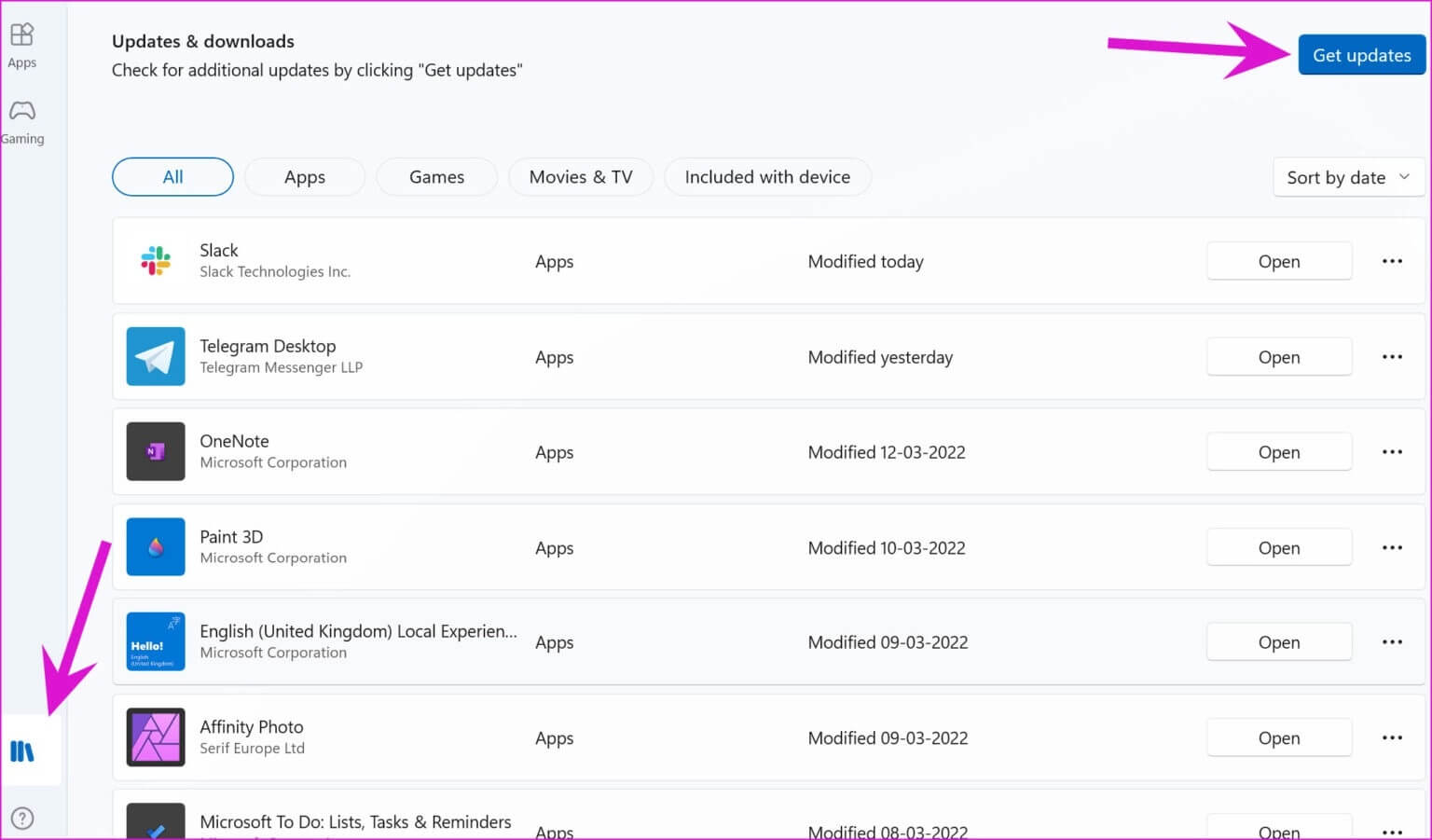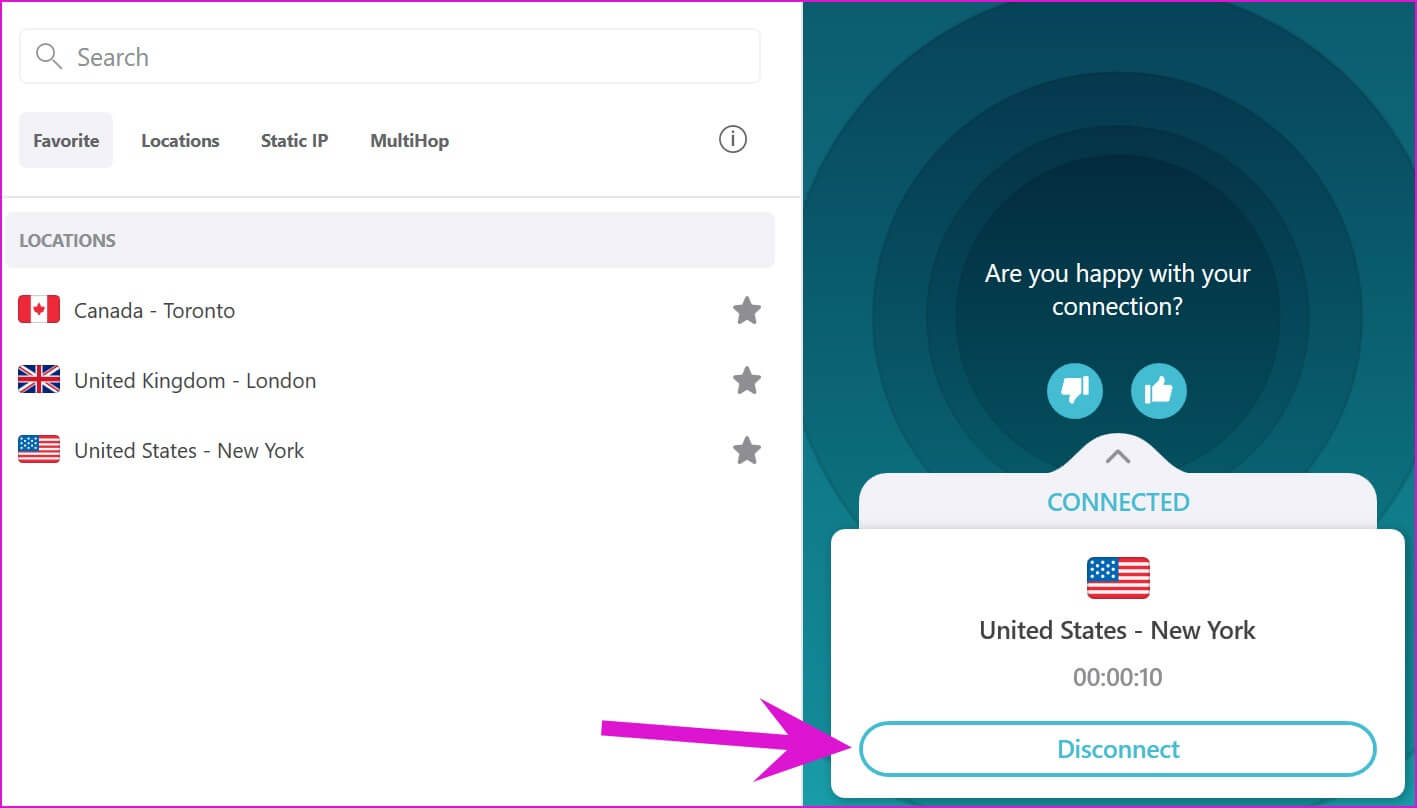Les 9 meilleures façons de réparer le code QR WhatsApp ne se charge pas ou ne fonctionne pas sur le bureau
La transition de WhatsApp du mobile au bureau n'a pas été fluide. Les applications de bureau ont souvent des bogues etL'application ne s'ouvre pas sur Windows. Parfois, le code QR ne se charge pas ou n'établit pas une connexion réussie avec le téléphone. Voici comment résoudre le problème que le code QR ne se charge pas ou ne fonctionne pas dans WhatsApp sur le bureau.
1. Remplissez le code QR via WhatsApp
Lorsque vous ouvrez WhatsApp pour la première fois sur Windows ou Mac, L'application vous demande immédiatement de scanner un code QR. Bien que vous puissiez choisir de ne pas le scanner, le code QR de l'application WhatsApp expire après un certain temps. Ainsi, vous avez la possibilité de recharger le code QR. Cliquez sur le bouton de rechargement et créez un nouveau code de numérisation.
2. Redémarrez WhatsApp sur le bureau
Si le bouton de rechargement ne fonctionne toujours pas pour générer un nouveau code QR, vous devez forcer la fermeture de WhatsApp sur votre bureau et réessayer.
Windows
Suivez les étapes ci-dessous sous Windows pour redémarrer WhatsApp.
Étape 1: Clic droit Touche Windows Et sélectionnez gestion des tâches.
Étape 2: je cherche WhatsApp dans la liste et cliquez dessus. Localiser Bouton de fin de tâche.
Ouvrez à nouveau WhatsApp et voyez si le code QR apparaît ou non.
Mac
Les utilisateurs de Mac doivent utiliser Activity Monitor pour redémarrer WhatsApp.
Étape 1: Clique sur Touches Commande + Espace Et ouvert Menu de recherche Spotlight.
Étape 2: je cherche Moniteur d'activité Et presse touche "retour.
Étape 3: je cherche WhatsApp du moniteur d'activité et cliquez dessus. Localiser signe X. en haut.
Ensuite, lancez à nouveau WhatsApp pour afficher le code QR.
3. Vérifiez votre connexion Internet
WhatsApp a besoin d'une connexion Internet active pour générer un code QR. Assurez-vous que votre PC Windows ou Mac est connecté à un réseau Wi-Fi rapide. Après avoir testé la qualité de la connexion, ouvrez l'application WhatsApp pour scanner le code QR.
Vous pouvez également utiliser des outils comme fast.com Pour vérifier la vitesse du réseau de votre ordinateur.
4. Utilisez l'application mobile WHATSAPP pour scanner le code QR
Il s'agit d'une erreur courante commise par de nombreux utilisateurs lorsqu'ils traitent avec le code QR de WhatsApp. Beaucoup utilisent l'application appareil photo standard sur le téléphone mobile pour scanner le code QR sur le bureau. La plupart du temps, ça ne marche pas. Vous devrez utiliser l'application WhatsApp sur votre téléphone mobile pour scanner le code QR.
iPhone
Étape 1: Ouvert Appliquer WhatsApp Sur un iPhone et allez sur Onglet Paramètres.
Étape 2: Clique sur Icône QR petit à côté du nom du compte et ouvert Interface caméra intégrée.
WhatsApp ouvrira l'interface de l'appareil photo sur l'iPhone pour scanner le code QR.
Android
Étape 1: Ouvert WhatsApp Et presse Menu en trois points en haut et sélectionnez Paramètres.
Étape 2: je cherche QR Code a coté nom du compte Pour effacer Code de réponse rapide Sur le bureau.
5. Mettez à jour l'application WHATSAPP
L'ancien WhatsApp sur le bureau peut également causer des problèmes avec les codes QR.
Les utilisateurs de Windows peuvent se rendre sur le Microsoft Store et sélectionner le menu Bibliothèque pour trouver les nouvelles mises à jour de L'application sur le PC.
Les utilisateurs de Mac doivent se rendre sur l'App Store pour installer la dernière application WhatsApp. Ouvrez à nouveau WhatsApp et vérifiez le nouveau code QR. Scannez-le en utilisant la méthode 4 ci-dessus.
6. Connectez votre bureau WHATSAPP et votre appareil mobile à la même connexion WI-FI
Même après avoir scanné avec succès le code QR, vous devrez garder votre téléphone portable et votre ordinateur connectés à la même connexion Wi-Fi tout le temps. Cela ne s'applique pas si vous utilisez une configuration multi-appareils sur WhatsApp (plus à ce sujet plus tard). Si votre smartphone n'est pas connecté au même réseau Wi-Fi, vous continuerez à rencontrer des erreurs lors du téléchargement de nouveaux messages sur votre bureau WhatsApp.
7. Désactivez le VPN
Si vous utilisez un service VPN pour vous connecter à un serveur d'un autre pays, WhatsApp peut avoir des problèmes pour charger le code QR. Déconnectez tout VPN sur votre PC ou Mac et redémarrez L'application (voir Méthode XNUMX).
8. VÉRIFIER LE STATUT DE WHATSAPP
Si les serveurs WhatsApp connaissent un temps d'arrêt, L'application ne pourra pas générer un nouveau code QR sur le bureau. Aller à Downdetector Et recherchez WhatsApp.
Si le service connaît déjà une panne de service, alorsVous ne pourrez pas envoyer de messages Sur l'application mobile WhatsApp également.
9. UTILISER LE WEB WHATSAPP
Vous rencontrez toujours des problèmes avec l'application de bureau WhatsApp ? Vous pouvez vous en débarrasser et choisir WhatsApp sur le web. Visitez WhatsApp Web et essayez de scanner le code QR. Vous pouvez activer les notifications pour que votre navigateur continue de recevoir de nouveaux messages.
Gérer WhatsApp sur le bureau
WhatsApp teste un logiciel multi-appareils avec des utilisateurs bêta qui permet aux applications de bureau de s'exécuter séparément. Vous n'avez plus besoin de garder votre téléphone mobile connecté au même réseau Wi-Fi pour envoyer ou recevoir des messages. Lisez notre article consacré àConfiguration multi-appareil WhatsApp Sur le bureau.
Que vous utilisiez une application WhatsApp normale ou que vous choisissiez une fonction multi-appareils, vous avez besoin d'un code QR pour établir la connexion du premier coup. Quelle est l'astuce qui a corrigé le code QR qui ne se chargeait pas ou ne fonctionnait pas dans WhatsApp sur le bureau ? Partagez votre expérience dans les commentaires ci-dessous.